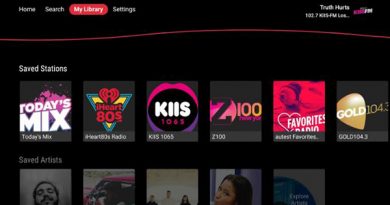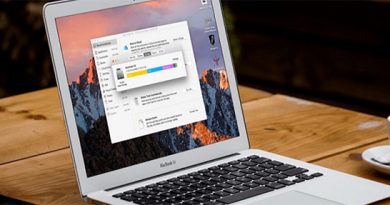TOP 7 phần mềm kiểm tra công suất nguồn máy tính hiệu quả
Nguồn máy tính là một trong những bộ phận quan trọng như “trái tim” của máy tính. Vậy nguồn máy tính là gì? Hãy cùng tìm hiểu chi tiết về nguồn, công suất nguồn và những phần mềm kiểm tra công suất nguồn máy tính để đảm bảo thiết bị luôn hoạt động tốt.
Contents
Nguồn và công suất nguồn máy tính là gì?
Nguồn máy tính (Power Supply Unit – viết tắt PSU) là bộ phận cực kỳ quan trọng trên hệ thống máy tính. Nguồn có nhiệm vụ cung cấp điện năng cho các bộ phận phần cứng khác của máy tính có thể hoạt động như bo mạch chủ, ổ cứng… Một bộ nguồn khỏe sẽ giúp máy tính hoạt động trơn tru, được cung cấp đầy đủ điện năng.

Công suất thực nguồn máy tính hay còn gọi công suất danh định (W) là giá trị lớn nhất mà bộ nguồn đó có thể đáp ứng được cho các linh kiện trên máy tính. Tình trạng quá tải nguồn có thể xảy ra khi các linh kiện máy tính đòi hỏi công suất cao hơn công suất thực của nguồn có thể cung cấp.
Tình trạng này kéo dài sẽ ảnh hưởng cực kỳ nguy hiểm với toàn bộ linh kiện máy tính và cho chính bộ nguồn, dẫn đến máy chạy chập chờn thậm chí cháy nổ. Để hạn chế tình trạng này người dùng cần kiểm tra công suất nguồn máy tính có đáp ứng tiêu chuẩn hoạt động của linh kiện phần cứng của máy hay không.
Tầm quan trọng của bộ nguồn máy tính PSU
Nguồn máy tính (PSU) cung cấp năng lượng cho toàn bộ hệ thống linh kiện trên máy tính, đảm bảo hoạt động của bo mạch chủ, ổ cứng, card màn hình rời, ổ quang và tản nhiệt. Do đó nguồn máy tính ảnh hưởng quyết định trực tiếp đến tuổi thọ, độ bền và tính ổn định của toàn bộ hệ thống phần cứng máy tính.

Khi kiểm tra điện áp nguồn máy tính nếu nguồn hoạt động ổn định và cung cấp điện năng đầy đủ đến các thiết bị phần cứng, thì hệ thống máy tính cũng sẽ chạy trơn tru và bền bỉ hơn. Một bộ nguồn máy tính tốt sẽ hạn chế những tình trạng máy bị tắt đột ngột khi chạy.
Tại sao phải kiểm tra nguồn máy tính?
Nguồn là bộ phận quan trọng cung cấp điện cho toàn bộ các linh kiện trên máy tính. Do vậy, chỉ cần nguồn có dấu hiệu hư hỏng thì cũng ảnh hưởng tới toàn bộ hệ thống máy của bạn. Khi phát hiện bộ nguồn có dấu hiệu lạ, người dùng cần kịp thời sửa chữa hoặc thay mới tránh ảnh hưởng đến các linh kiện khác.

Để kịp thời phát hiện những lỗi này, người dùng có thể sử dụng những phần mềm kiểm tra công suất nguồn máy tính mà bất kỳ ai cũng có thể tự thực hiện nhanh chóng. Dưới dây là tổng hợp những phần mềm đo công suất nguồn máy tính được nhiều người tin dùng.
Phần mềm kiểm tra công suất nguồn máy tính
1. Sử dụng CPU-Z
CPU-Z là một trong những phần mềm kiểm tra công suất nguồn máy tính được lựa chọn phổ biến. Ứng dụng cho phép tải và sử dụng hoàn toàn miễn phí, giúp người dùng nhanh chóng biết được các thông số về CPU, Mainboard, RAM, card đồ họa VGA và kiểm tra bộ nguồn máy tính mà không cần tháo vỏ máy phức tạp.
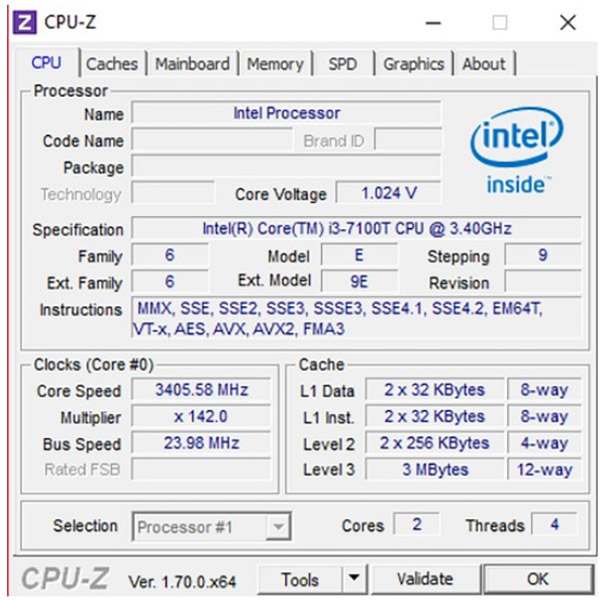
2. Sử dụng GPU-Z
Khác với phần mềm CPU-Z chuyên kiểm tra bộ nguồn máy tính thì phần mềm GPU-Z sẽ giúp xem thông tin về card đồ họa màn hình máy. Với máy tính đang sử dụng card đồ họa tích hợp thì phần mềm GPU-Z sẽ cho biết thông tin chi tiết các chi tiết cấu hình đồ họa máy.
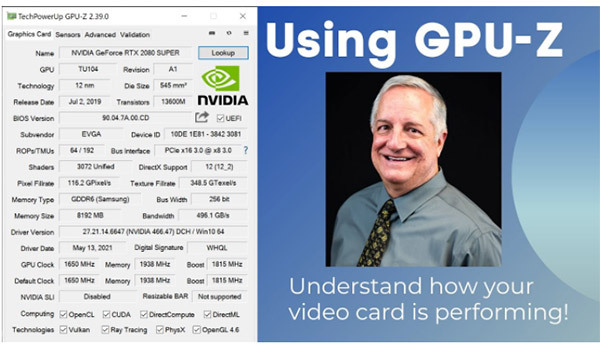
3. Sử dụng Furmark
Trường hợp máy tính đang gặp vấn đề liên quan đến card màn hình VGA như máy bị giật lag khi chơi game, màn hình có điểm chết thì hãy thử ngay phần mềm Furmark. Phần mềm này cung cấp đầy đủ tính năng cho phép kiểm tra và tối ưu công suất VGA có thể lên tới 100%, giúp xác định VGA có bị quá nóng không.
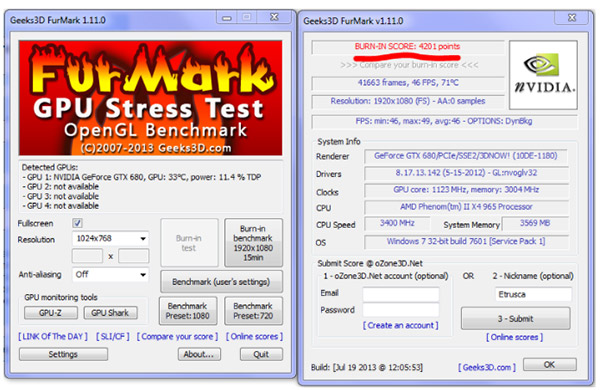
4. Sử dụng FRAPS
Phần mềm FRAPS là cái tên quen thuộc với nhiều game thủ, được sử dụng để đo số lượng khung hình trên giây dành khi chơi game hoặc sử dụng ứng dụng bất kỳ trên máy tính. FRAPS cũng cho phép phân phối chụp và ghi lại những thao tác trên màn hình máy tính và tính chỉ số FPS trung bình trong khoảng thời gian nhất định khi máy tính hoạt động.
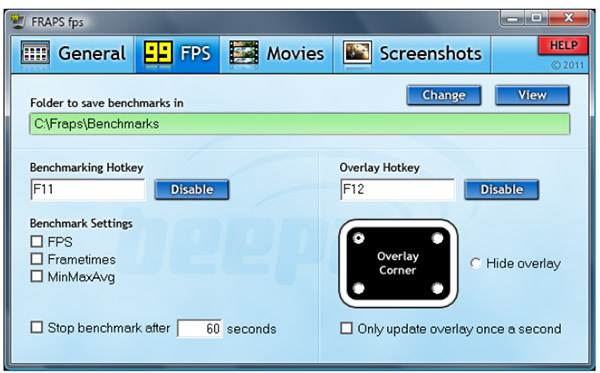
5. Sử dụng Core Temp
Core Temp có chức năng chính là kiểm tra và theo dõi nhiệt độ CPU máy tính PC hay laptop. Với phần mềm Core Temp,bạn có thể biết được thông tin chi tiết về mức tiêu thụ điện năng và nhiệt độ CPU của máy hiện tại. Việc kiểm tra này nhằm đảm bảo nguồn CPU máy tính vẫn hoạt động tốt và tránh những lỗi không đáng có.
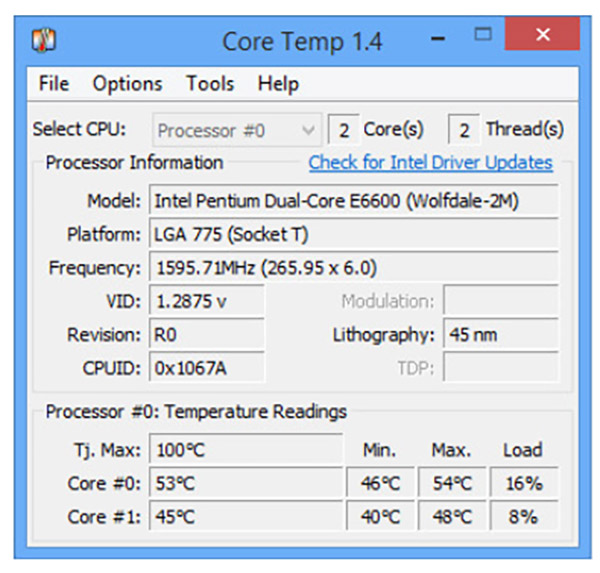
6. Sử dụng AMD Catalyst Control Center
Phần mềm AMD Catalyst Control Center không chỉ giúp kiểm tra các chi tiết CPU mà còn tương thích với cả các card đồ họa của hãng AMD. Công cụ này hỗ trợ kiểm tra và cho phép điều chỉnh tốc độ quạt gió, tùy chỉnh các chế độ làm mát hoặc cấp nguồn tới card đồ họa máy tính qua chức năng AMD OverDrive.
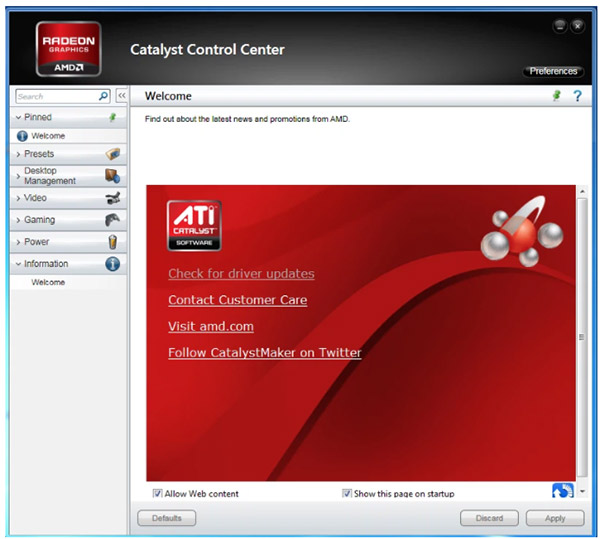
Như vậy bài viết trên đây đã đem đến những gợi ý phần mềm kiểm tra công suất nguồn máy tính hiệu quả, rất đáng để thử nghiệm và giúp đảm bảo nguồn máy tính luôn được duy trì ở trạng thái hoạt động tốt nhất.